Como exibir vários elementos de uma matriz
Neste artigo, você aprenderá a exibir não apenas uma linha das Planilhas Google, mas várias ao mesmo tempo.
Este tutorial não é só aplicável às Planilhas Google: seguindo este algoritmo, você pode exibir os elementos de qualquer matriz. Isso é útil se você quiser exibir vários produtos, links, etc., para seus usuários de uma vez.
Crie uma planilha nas Planilhas Google e obtenha o respectivo URL
Crie uma planilha de notas e adicione a coluna note a ela.
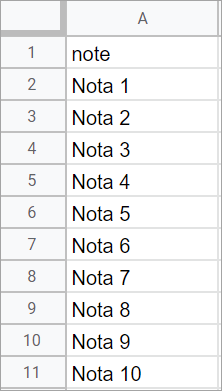
Tal como com a leitura de uma única linha das Planilhas Google, a primeira etapa é publicar a planilha e obter um URL para acessá-la.
Siga as etapas de acordo com as instruções.
Adicionar uma solicitação HTTP a uma planilha
No script, adicione bloco Solicitação HTTP.
Cole o link obtido na etapa anterior no campo URL.
O método GET é utilizado para ler dados.
Na guia RESPONSE, crie uma variável $items com o valor $httpResponse.
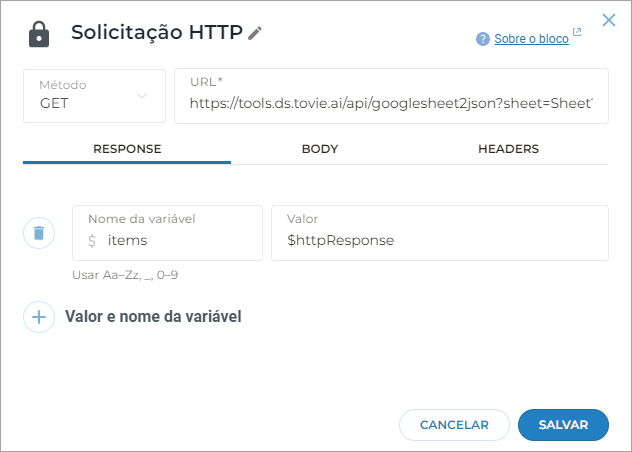
Para ler dados das planilhas, não é necessário preencher as guias BODY e HEADERS.
Adicione outros blocos ao seu script
Detecção de erros
Na opção Erro, faça uma conexão com o bloco Texto com o valor error $httpStatus.
Esta tela ajudará você a entender o que está causando o problema se a solicitação não for concluída com êxito.
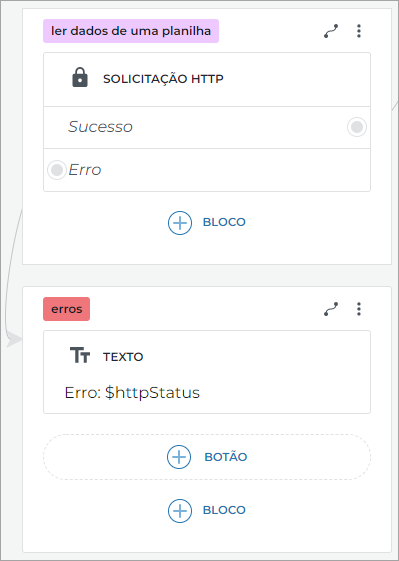
Exibir o primeiro elemento de uma matriz
Na opção Com êxito, faça uma conexão com o bloco Condições com o valor $items.first().
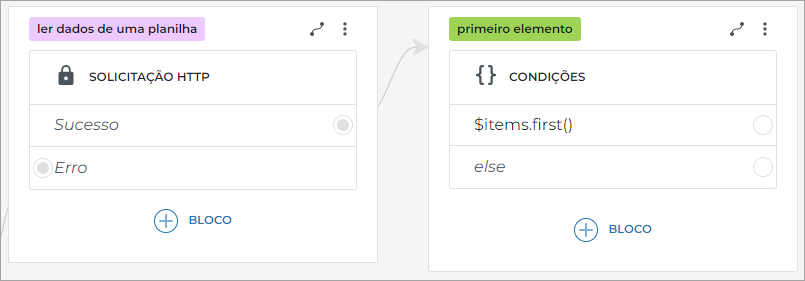
Essa etapa usa a função interna first para imprimir o primeiro elemento da matriz.
Atribuir um valor zero
Na condição $items.first(), faça uma conexão com o próximo bloco Condições adicionando o valor $index = 0 a ele.
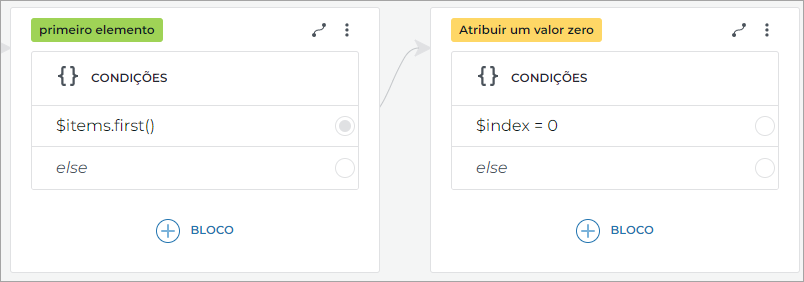
Conecte as duas opções true e else à próxima tela. Como aqui 0 é atribuído à variável, precisamos conectar ambas as opções.
Exibir a nota atual
Na próxima tela, adicione o bloco Texto e escreva $items.current().note.
É aqui que é exibida a nota atual. Adicione o bloco Transição à mesma tela.
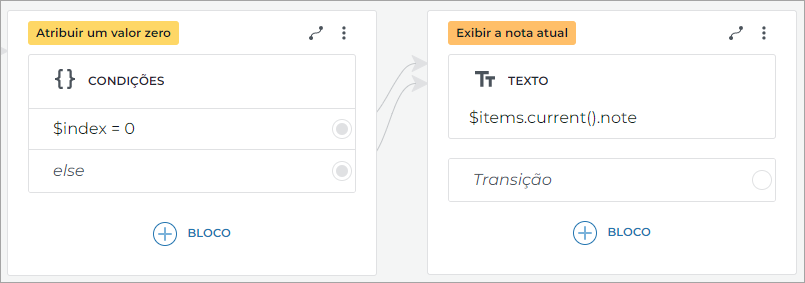
Transição para a nota seguinte
No bloco Transição, crie o bloco Condições e escreva $items.next().
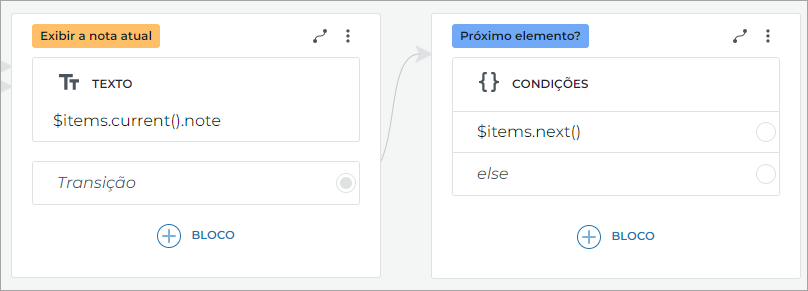
Verificar os elementos restantes de uma matriz
Use a função next para verificar se há mais elementos na matriz.
Na opção else, faça uma conexão com uma nova tela. Adicione um bloco Texto aqui, com a mensagem Não há mais notas.
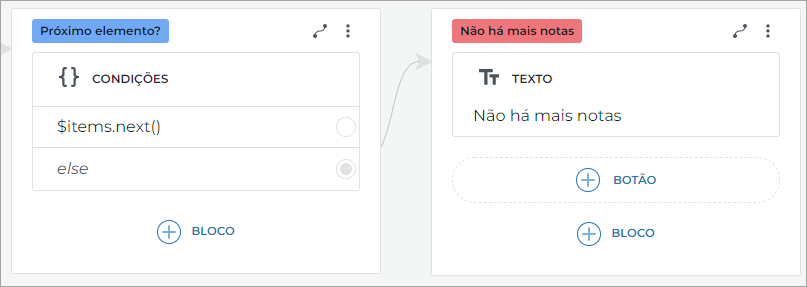
Na opção $items.next(), faça uma conexão com o bloco Condições e escreva $index = $index + 1.
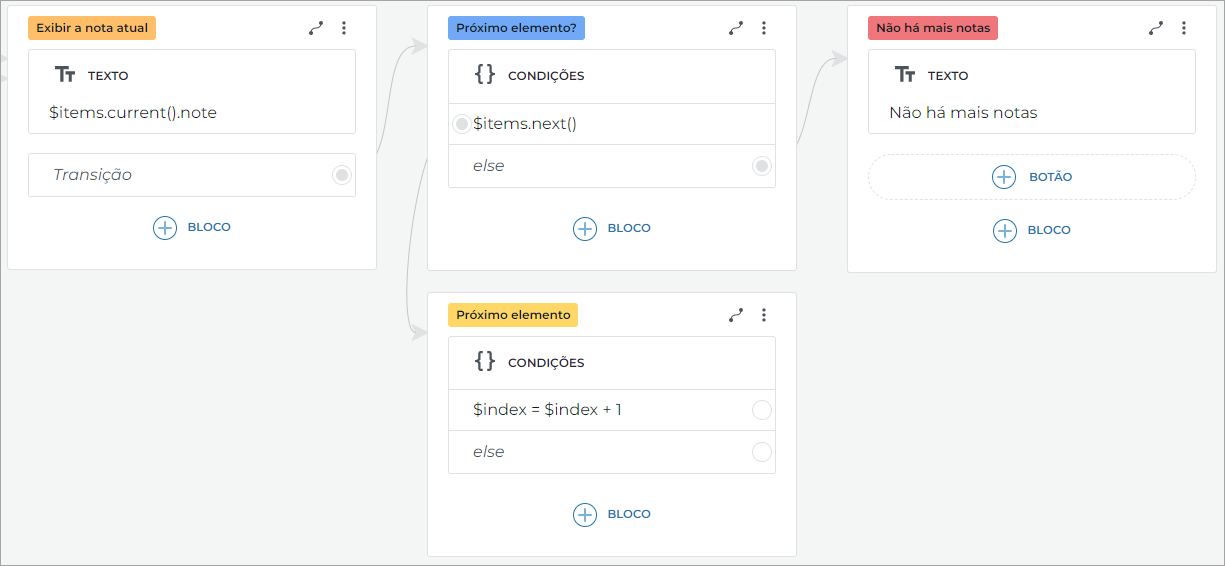
Se houver outro elemento da matriz, a variável $index será aumentada em 1. Desta forma, você está contando o número de elementos de saída.
Na opção $index = $index + 1, faça uma conexão com o bloco Condições e escreva
$index % 5 == 0.
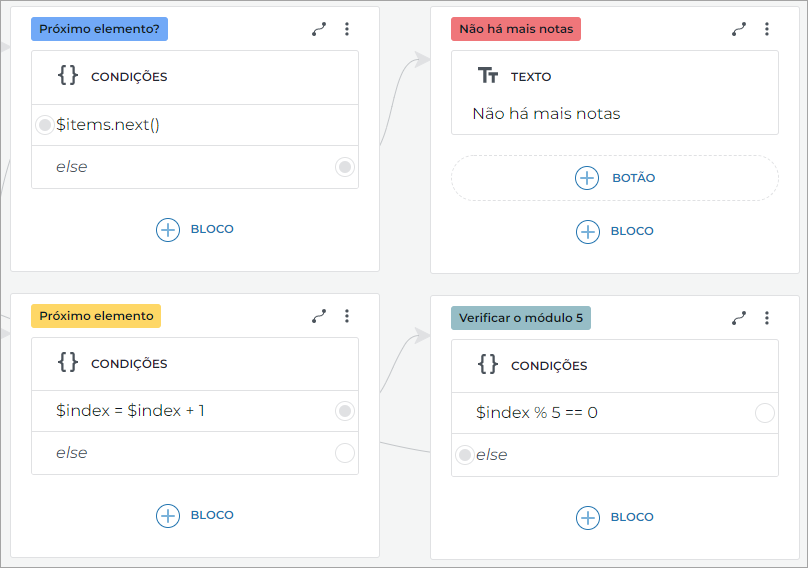
Esta etapa usa o operador Restante do JavaScript. Este operador devolve o resto da divisão do operando esquerdo pelo operando direito. Isto é, o resto da divisão de $index por 5.
Também é utilizado o operador de comparação ==, que compara o resto de uma divisão com 0.
Adicionar conexões entre blocos
Na condição $index % 5 == 0, conecte else à tela $items.current().note.
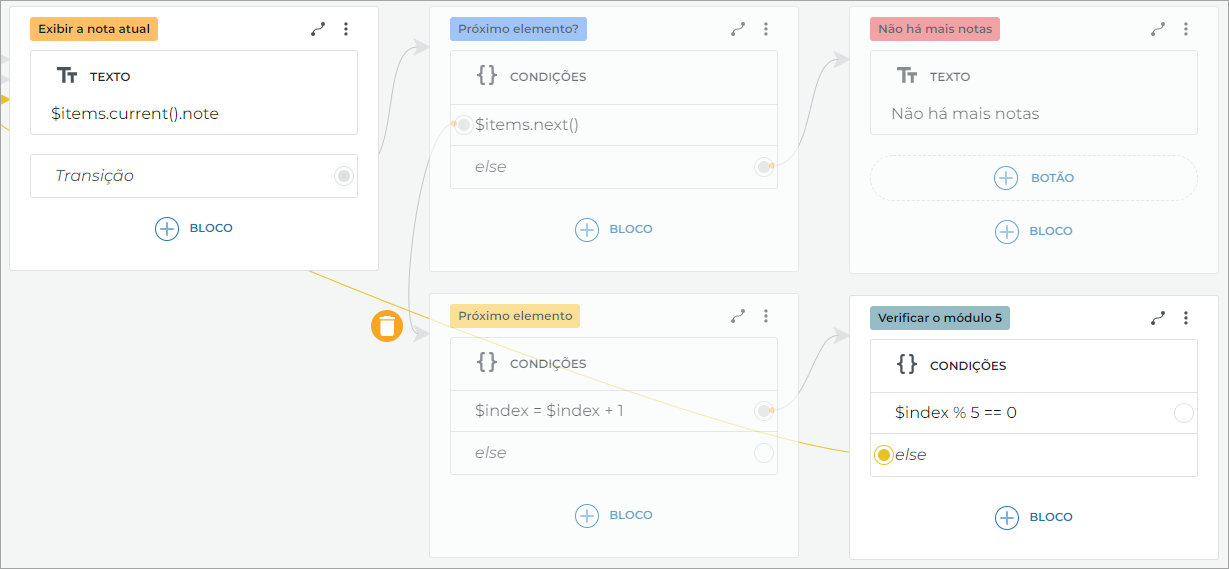
Se o módulo 5 $index não for 0, a nota seguinte será exibida.
Se apenas duas notas forem exibidas, o resto de 2 dividido por 5 não será 0, e a nota seguinte será exibida. Isso continuará até que $index seja igual a 5.
Conecte a condição $index % 5 == 0 à tela Exibir mais 5?.
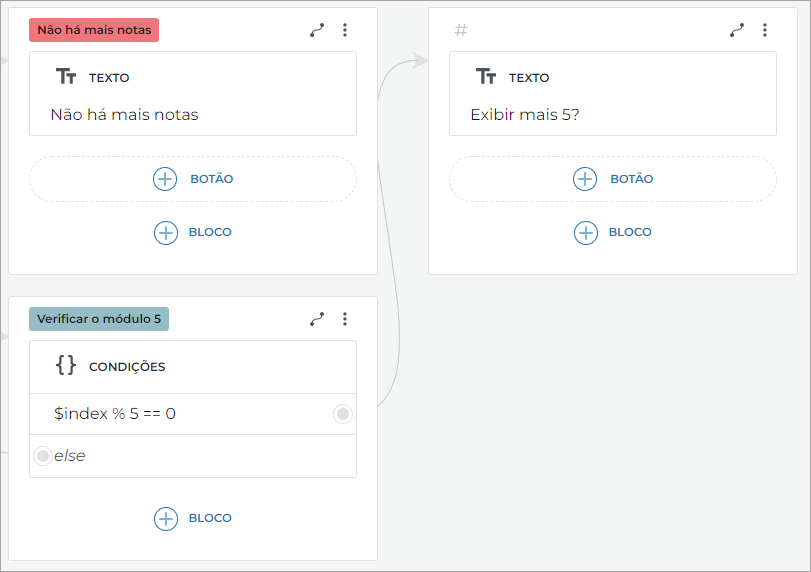
Adicione um botão Sim ou uma intenção Concordar já pronta a essa tela e conecte-a à tela $items.current().note.
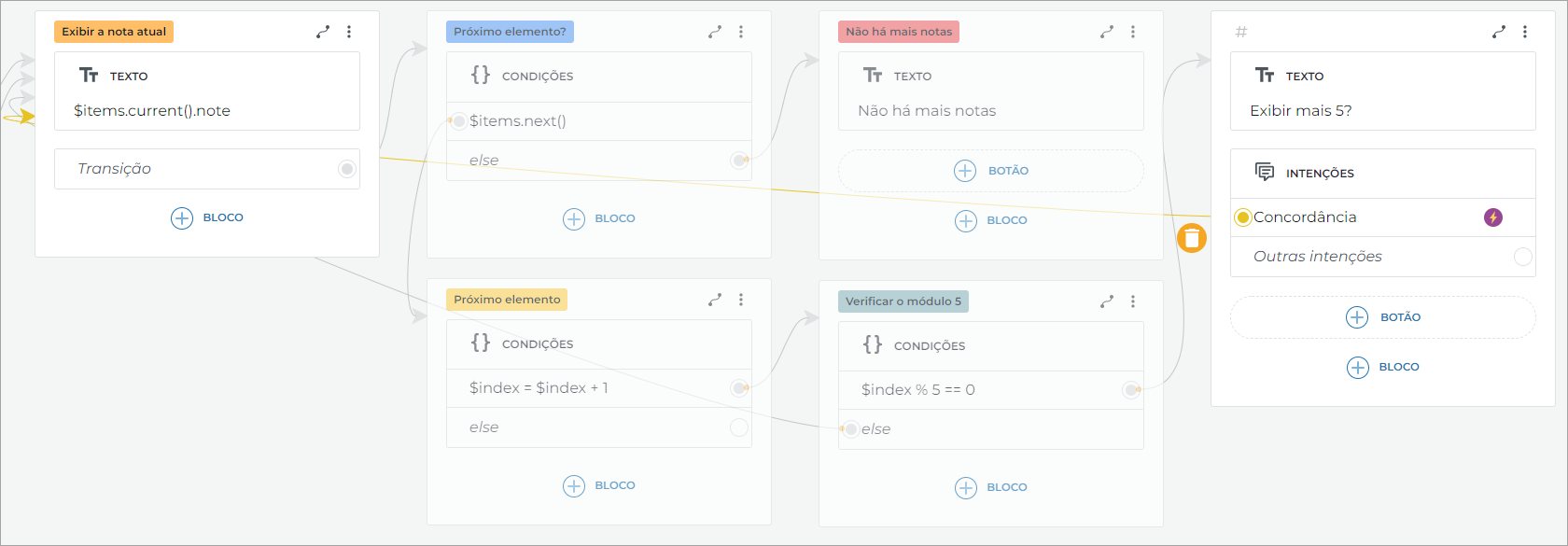
Script resultante
Como resultado, você receberá o seguinte script:
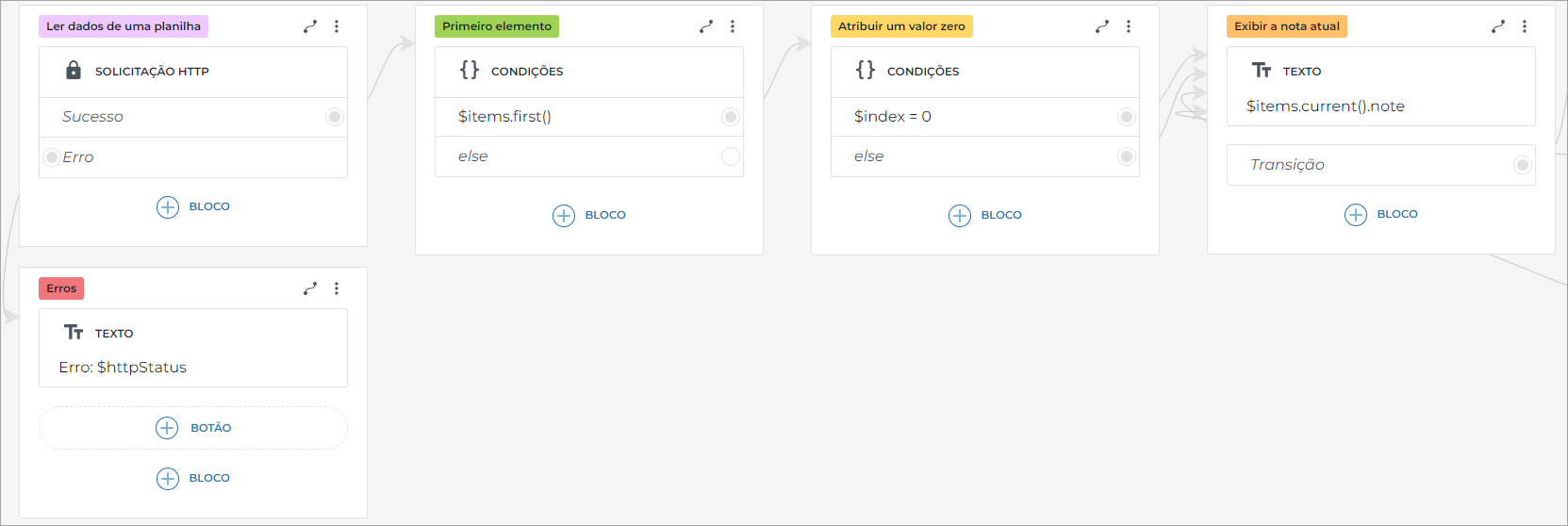
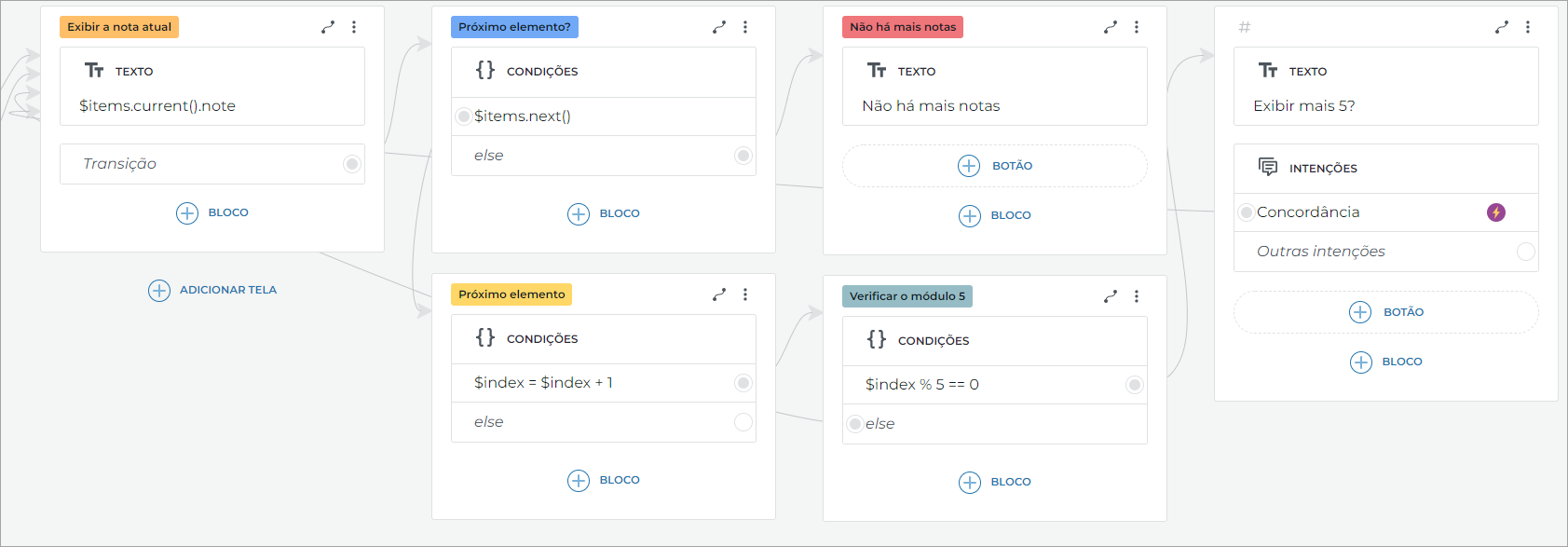
Neste script, o bot exibirá 5 elementos da matriz. Depois disso, se houver elementos restantes na matriz, o bot perguntará se deve exibir mais 5 elementos. Se o cliente responder "sim", o bot exibirá os elementos da matriz até que eles se esgotem.